Подробная инструкция по работе с сервисом Яндекс.Аудитории
05.08.2021
Яндекс.Аудитории представляет собой инструмент, который позволяет создавать группы пользователей на основе различных источников данных. Делается это для повышения эффективности рекламных кампаний. Так как показывая рекламу именно тем пользователям, которым потенциально наиболее интересен ваш продукт, вы повышаете вероятность конверсии.
С помощью нашей статьи вы узнаете: из каких источников можно собирать данные пользователей и каким образом это делается. Следуя нашей пошаговой инструкции вы сможете более эффективно использовать данный сервис, превратив его в полезного помощника при настройке рекламной кампании.
Из каких же источников можно собирать данные в Яндекс.Аудитории?
С помощью нашей статьи вы узнаете: из каких источников можно собирать данные пользователей и каким образом это делается. Следуя нашей пошаговой инструкции вы сможете более эффективно использовать данный сервис, превратив его в полезного помощника при настройке рекламной кампании.
Из каких же источников можно собирать данные в Яндекс.Аудитории?
-
 На основе данных CRM (номера мобильных телефонов и адресов email)
На основе данных CRM (номера мобильных телефонов и адресов email) -
 ID мобильных устройств
ID мобильных устройств -
 На основе данных Яндекс.Метрики и AppMetrica
На основе данных Яндекс.Метрики и AppMetrica -
 По геолокации
По геолокации -
 С помощью сервиса Пиксель Я.Аудиторий
С помощью сервиса Пиксель Я.Аудиторий -
 На основе внешних провайдеров данных (DMP)
На основе внешних провайдеров данных (DMP)
В данной статье мы подробно рассмотрим создание сегмента на основе данных CRM, и его использование для повышения эффективности рекламной кампании.
Для работы с сервисом необходимо войти в ваш аккаунт Яндекса и перейти на страницу Яндекс.Аудитории. Приложение полностью бесплатно и не навязывает какие-либо дополнительные «премиальные» возможности.
Для работы с сервисом необходимо войти в ваш аккаунт Яндекса и перейти на страницу Яндекс.Аудитории. Приложение полностью бесплатно и не навязывает какие-либо дополнительные «премиальные» возможности.

Создание сегмента на основе данных CRM
Для создания сегмента на основе данных CRM предварительно эти данные необходимо получить и предоставить системе в виде файла с расширением .CSV. Данный тип файла легко получить с помощью Excel. Нам потребуется база из номеров телефонов и (или) адресов email.
В идеальном случае, базу номеров телефонов или емейлов необходимо собрать на предварительном этапе. Например: собирая через сайт данные пользователей, которые интересовались вашим продуктом. Провальной может оказаться идея купить базу телефонов в интернете на каких-либо ресурсах, либо вовсе скачать ее бесплатно. В лучшем случае вы получите набор номеров телефонов случайных людей. Настройка сегмента аудитории по такой базе окажется напрасной тратой своего времени и бюджета. Повторим: данные CRM должны содержать реальные контакты пользователей, которым действительно был интересен ваш продукт или его тематика.
Для создания сегмента необходим список содержащий данные не менее чем о сотне пользователей. При этом некоторые данные могут быть забракованы системой, поэтому лучше подготовить большее количество. В один список можно помещать номера телефонов и адреса электронной почты.
Подробный перечень требований к файлам с данными вы можете прочитать в официальной справке Яндекса, мы выделим главные моменты:
В идеальном случае, базу номеров телефонов или емейлов необходимо собрать на предварительном этапе. Например: собирая через сайт данные пользователей, которые интересовались вашим продуктом. Провальной может оказаться идея купить базу телефонов в интернете на каких-либо ресурсах, либо вовсе скачать ее бесплатно. В лучшем случае вы получите набор номеров телефонов случайных людей. Настройка сегмента аудитории по такой базе окажется напрасной тратой своего времени и бюджета. Повторим: данные CRM должны содержать реальные контакты пользователей, которым действительно был интересен ваш продукт или его тематика.
Для создания сегмента необходим список содержащий данные не менее чем о сотне пользователей. При этом некоторые данные могут быть забракованы системой, поэтому лучше подготовить большее количество. В один список можно помещать номера телефонов и адреса электронной почты.
Подробный перечень требований к файлам с данными вы можете прочитать в официальной справке Яндекса, мы выделим главные моменты:
-
 Каждая строка файла касается только одного пользователя
Каждая строка файла касается только одного пользователя -
 Каждая строка должна содержать хотя бы один из двух типов информации: или телефон, или email (можно и то и то, если это информация по одному пользователю)
Каждая строка должна содержать хотя бы один из двух типов информации: или телефон, или email (можно и то и то, если это информация по одному пользователю) -
 Телефон указывается с кодом страны и содержит только цифры, пример — 79996662222 (неправильный пример +7 (999) 666-22-22).
Телефон указывается с кодом страны и содержит только цифры, пример — 79996662222 (неправильный пример +7 (999) 666-22-22). -
 В адресе электронной почты нельзя использовать прописные символы: pochta@yandex.ru — правильно, Pochta@yandex.ru — неправильно
В адресе электронной почты нельзя использовать прописные символы: pochta@yandex.ru — правильно, Pochta@yandex.ru — неправильно
На изображении ниже вы можете увидеть пример правильного содержания файла с данными:
Когда файл с данными в Excel у вас будет готов, нажимаете «Сохранить как» и выбираете формат .CSV (обязательно именно тот, что на изображении ниже, а не CSV Macintosh или CSV MS-DOS):

Теперь возвращаетесь на страницу Яндекс.Аудитории и нажимаете на желтую кнопку «Создать сегмент» в правом верхнем углу. В выпавшем меню выбираете «Данные CRM»:
Затем заполняете все поля в следующем окне и не забываете проставить галочки о том, что вы согласны с правилами использования сервиса и принимаете договор об обработке данных. Затем нажимаете на кнопку «Создать сегмент».
На обработку данных и создание сегмента сервису понадобится около двух часов времени. Затем система присвоит вашему сегменту статус «Готов» или «Мало данных», в зависимости от того, насколько успешно прошла процедура проверки загруженных вами данных CRM.
Ознакомимся с собранной информацией по сегменту нажав на значок диаграммы справа:
Ознакомимся с собранной информацией по сегменту нажав на значок диаграммы справа:
Здесь мы видим распределение пользователей по полу и возрасту в процентном отношении. Очень важно обратить внимание на уровень схожести пользователей:
Этот показатель отлично характеризует качество собранной вами базы данных. Если она была получена из ненадежных источников, то и ее схожесть будет в лучшем случае на уровне «средняя». Если же, как в нашем случае, схожесть пользователей оценивается как «высокая» то такой сегмент стоит того, чтобы использовать его для настройки в своей рекламной кампании.
Кроме этого присутствует полезная вкладка «Города и устройства», где вы можете ознакомиться в каких населенных пунктах проживают пользователи вашего сегмента и каким типом устройства они пользуются:
Кроме этого присутствует полезная вкладка «Города и устройства», где вы можете ознакомиться в каких населенных пунктах проживают пользователи вашего сегмента и каким типом устройства они пользуются:
Последняя вкладка «Интересы и категории» показывает средний индекс заинтересованности пользователей вашего сегмента различными тематиками.

Создание сегмента похожих пользователей
В качественно созданном сегменте будут содержаться пользователи, которые потенциально более склонны к покупке вашего продукта, чем случайные пользователи интернета. В таком случае сервис Яндекс.Аудитории позволяет «размножить» наш сегмент, в котором были отобраны пользователи, по нужным нам критериям.
Для этого Яндекс использует алгоритм, который позволяет создавать сегменты похожих пользователей. Он анализирует и ищет пользователей со схожими интересами, личными данными и поведением в интернете, что и пользователи в изначальном сегменте.
Чтобы создать такой сегмент, в меню Яндекс.Аудитории нажимаем на три точки напротив нужного сегмента, который был ранее создан и успешно прошел проверку сервисом, и выбираем пункт «Сегмент похожих пользователей»:
Для этого Яндекс использует алгоритм, который позволяет создавать сегменты похожих пользователей. Он анализирует и ищет пользователей со схожими интересами, личными данными и поведением в интернете, что и пользователи в изначальном сегменте.
Чтобы создать такой сегмент, в меню Яндекс.Аудитории нажимаем на три точки напротив нужного сегмента, который был ранее создан и успешно прошел проверку сервисом, и выбираем пункт «Сегмент похожих пользователей»:
Самое главное, с чем нужно далее определиться, это выбрать положение ползунка между двумя крайними точками «Выше точность» и «Больше охват». Логично, что чем выше точность будет у сегмента похожих пользователей, тем качественнее отработает алгоритм, но и тем меньше будет сегмент похожих пользователей. И наоборот: чем больше охват, тем меньше будет схожесть с пользователями из исходной базы. Принимаем решение и жмем на кнопку «Создать сегмент».
Время создания тестового сегмента также занимает около 2-3 часов. В нашем примере для исходного сегмента из 803 пользователей алгоритм Яндекса смог создать сегмент с похожим типом данных из 500 000 пользователей.
Следующий этап – это запуск кампании на полученные сегменты пользователей. Вот, какие варианты действий мы имеем:
Рассмотрим подробнее, как конкретно это делается.
Следующий этап – это запуск кампании на полученные сегменты пользователей. Вот, какие варианты действий мы имеем:
- Возможность настройки показа нашей рекламной кампании пользователям сегмента Яндекс.Аудитории
- Возможность корректировки ставки на пользователей сегмента Яндекс.Аудитории
Рассмотрим подробнее, как конкретно это делается.

Настройка условий показа на сегмент Яндекс.Аудитории
Подключение сегментов к рекламной кампании происходит достаточно просто. Для начала переходим на страницу Яндекс.Директ. В меню слева жмем на пункт «Библиотека», а в выпавшем меню — на «Ретаргетинг и аудитории»:
Далее жмем «Новое условие», в появившемся окне присваиваем новое название для условия, в наборе правил оставляем по умолчанию «Выполнено хотя бы одно», вместо «Цель Метрики» ставим «Сегмент Аудиторий» и указываем нужный сегмент — в нашем случае это был «Тестовый сегмент» на основе данных CRM.
Обращаем внимание, что на этом пункте вы можете задать еще одну важную настройку для сегмента:
-
 Использовать только выбранный сегмент
Использовать только выбранный сегмент -
 Выбранный сегмент и похожие пользователи
Выбранный сегмент и похожие пользователи -
 Выбрать только похожие пользователи
Выбрать только похожие пользователи
Таким образом, на данном шаге выбирая «выбранный сегмент и похожие пользователи» мы сразу можем таргетироваться не только на отобранный нами сегмент, но и на сегмент похожих пользователей, отобранный алгоритмами Яндекса.
Либо мы можем вручную создать сегмент похожих пользователей, как было показано в предыдущей главе, выбрать нужный нам уровень точности и охвата, и уже затем указать его в качестве условий показа.
Либо мы можем вручную создать сегмент похожих пользователей, как было показано в предыдущей главе, выбрать нужный нам уровень точности и охвата, и уже затем указать его в качестве условий показа.
Условие показа создано, теперь переходим в настройки той рекламной кампании, в которой планируем его использовать.
В разделе «Условие показа» выбираем то условие, которое мы ранее создали и нажимаем «Готово». Как видим, на данном шаге мы выполняем действия, аналогичные настройке ретаргетинговой кампании.
В разделе «Условие показа» выбираем то условие, которое мы ранее создали и нажимаем «Готово». Как видим, на данном шаге мы выполняем действия, аналогичные настройке ретаргетинговой кампании.
Кроме таргетинга на сегмент отобранных пользователей, мы можем поступить по другому: показывать нашу рекламную кампанию всем, но на выбранный сегмент, созданный в Яндекс.Аудитории, использовать корректировку ставок.
Для этого в тех же настройках рекламной кампании пролистываем чуть ниже и находим раздел «Корректировки ставок». Жмем «Новая корректировка», ставим галочку напротив нужного условия, затем «Добавить»:
Для этого в тех же настройках рекламной кампании пролистываем чуть ниже и находим раздел «Корректировки ставок». Жмем «Новая корректировка», ставим галочку напротив нужного условия, затем «Добавить»:
Теперь выбираем коэффициент корректировки: на сколько мы собираемся увеличить или уменьшить ставку за клик для выбранного условия показа. Полезно будет также установить максимальное значение ставки, чтобы избежать непредвиденного перерасхода рекламного бюджета. Установив все условия, нажимаем «Сохранить».
Корректировка ставок задана.
Нередко возникает ситуация, когда сегмент Яндекс.Аудитории был создан на одном аккаунте Яндекс, а применить его нужно на другом аккаунте Яндекс.Директа. В таком случае необходимо предоставить доступ для рекламного аккаунта.
Для этого нажимаем на три точки напротив нужного нам сегмента в Яндекс.Аудитории и выбираем затем пункт «Настроить доступ»:
Нередко возникает ситуация, когда сегмент Яндекс.Аудитории был создан на одном аккаунте Яндекс, а применить его нужно на другом аккаунте Яндекс.Директа. В таком случае необходимо предоставить доступ для рекламного аккаунта.
Для этого нажимаем на три точки напротив нужного нам сегмента в Яндекс.Аудитории и выбираем затем пункт «Настроить доступ»:
В открывшемся окне просто указывает тот логин Яндекса, которому планируете предоставить доступ к этому сегменту Яндекс.Аудитории.

Подведение итогов
Сервис Яндекс.Аудитории позволяет производить более точечный отбор пользователей, которым мы будем показывать свои рекламные объявления. Очевидно, что если этот отбор был произведен качественно, то мы получаем более лояльную и заинтересованную в нашем продукте аудиторию. Таргетируясь именно на нее, мы можем успешно выполнить сразу две ключевые задачи: повышаем вероятность совершения конверсии и снижаем расходы.
Если вам нужна эффективная контекстная или таргетированная реклама — обращайтесь. Мы проведем бесплатный аудит и предложим оптимальную стратегию вашей рекламной кампании.
Если вам нужна эффективная контекстная или таргетированная реклама — обращайтесь. Мы проведем бесплатный аудит и предложим оптимальную стратегию вашей рекламной кампании.
Читайте также:
